相信不少人在使用电脑的时候都会进行各类更新,但是最近有用户使用windows11系统的时候,发现更细系统后电脑打不开黑屏了,不少人碰到这样的问题都不知道该如何解决,为了帮助到大家,接下来就由笔者给大家详解一下win11系统更新后黑屏进不去系统的详细故障处理。
故障处理如下:
1.首先我们尝试按下键盘的“Ctrl+Alt+Del”,然后选择“登记”再重启就可以进入系统了。
2.假如登记无效的话,可以选中“任务管理器”。
win11系统更新系统电脑打不开黑屏如何解决_win11系统更新后黑屏进不去系统怎样处理 ...

3.然后点击左上角的“文件”选择“运行新任务”。
win11系统更新系统电脑打不开黑屏如何解决_win11系统更新后黑屏进不去系统怎样处理 ...

4.在新建任务中输入“explorer.exe”勾选下方管理权限,再点击“确定”即可。
win11系统更新系统电脑打不开黑屏如何解决_win11系统更新后黑屏进不去系统怎样处理 ...
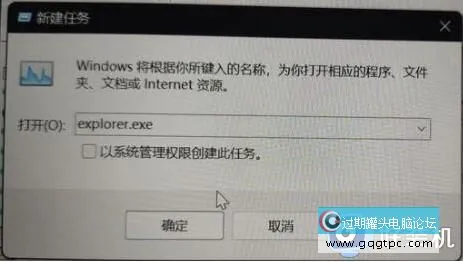
|